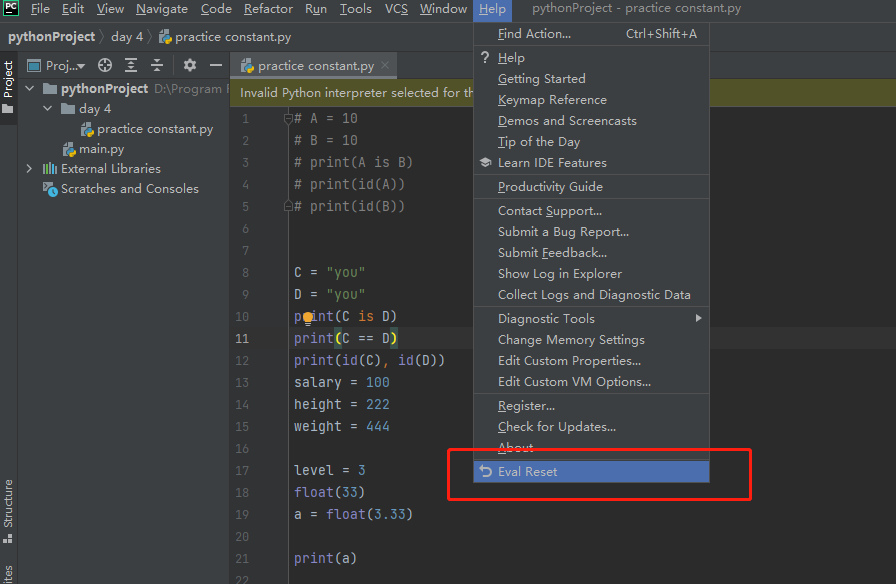PyCharm编程软件安装教程&破解
一、官网下载软件
1. 网页搜索进入PyCharm官网下载页面(https://www.jetbrains.com/pycharm/download/ )
这里进行Windows系统的安装,选择专业版(专业版功能全,后面先选择免费试用30天,最后面有破解教程,永久免费使用),点击下载(Download)。

2.下载完成后,双击PyCharm.exe文件,进行程序安装,”Next”。
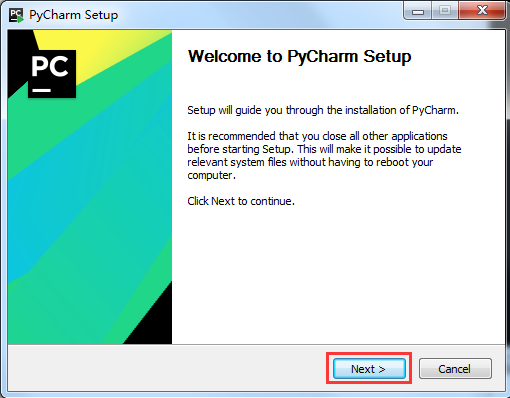
下一步后,出现下图,让你选择安装目录到那个磁盘,建议不要装到C盘,会影响电脑运行速度,我这里装到了D盘。

按标识进行安装即可。
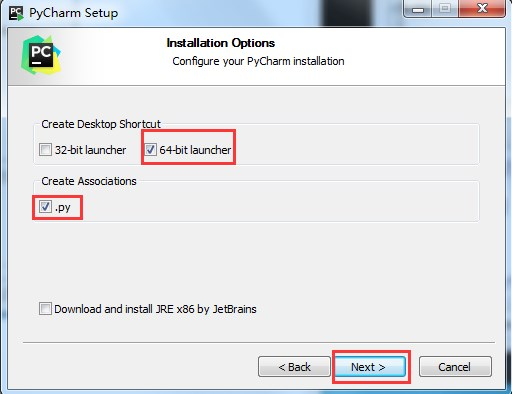
下图的“TetBrans”是软件分配的文件夹名字,自己可以进行修改。
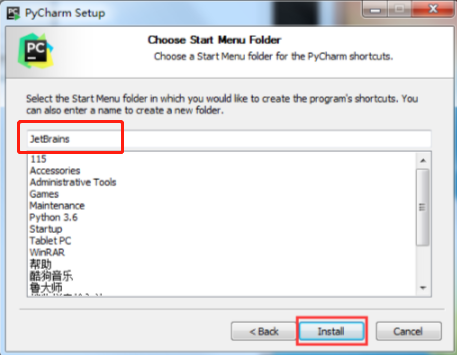
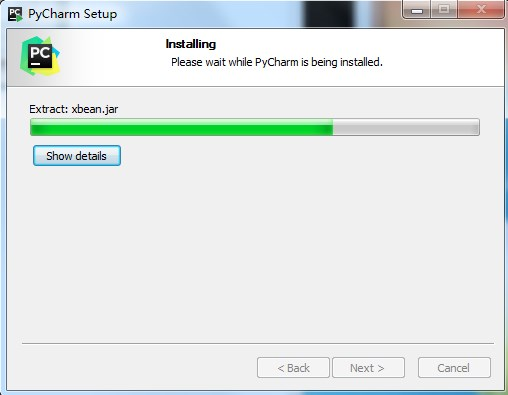
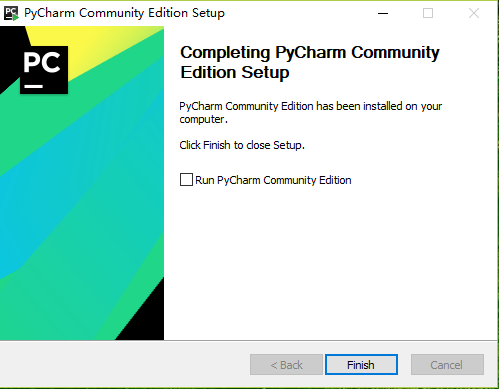
这样的以上步骤就完成了软件的安装。
二、软件进入设置
1. 勾选红色框内“Evaluate for free”免费试用,进入下一页面点击continue即可。

2.然后进入下图页面,提示创建一个新项目。
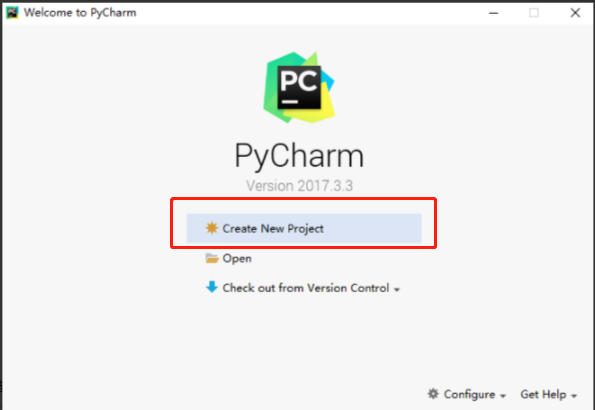
3.点击后,进入下一页面,让你将创建的项目设置路径,红色框内是默认路径,可以自己修改,黄色框是让你
选择安装的Python解释器环境变量,按下拉菜单,选择你的Python解释器的路径即可。
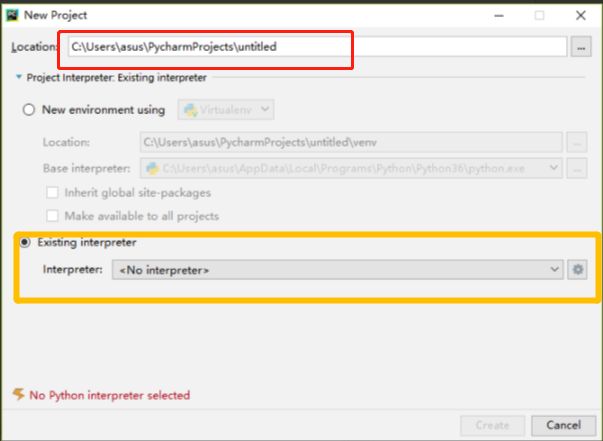
博主自己修改后的状态如下图,然后点击“Create”创建即可进入程序主页面,开启写代码的欢乐旅程。
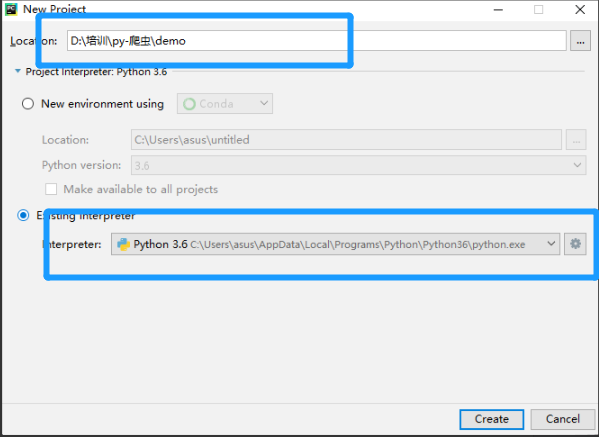
三、PyCharm快捷键
1 Ctrl+c 复制当前行或选定的代码块到剪贴板 2 Ctrl+x 剪切当前行或选定的代码块到剪贴板 3 Ctrl+v 粘贴 4 Ctrl+d 复制当前行、或者选择的块 5 Ctrl+n 跳转到类 6 Ctrl+shift+n 快速查找文件名 7 Ctrl+shift+f 全局查找,快速查找关键字的文件 8 Ctrl+shift+r 全局替换 9 Ctrl+鼠标左键 查看源代码 10 Ctrl+alt+方向左右键 看源码的时候前进返回 11 Ctrl+a 全选 12 ctrl+alt+l 格式化代码 13 Ctrl+/ 注释选中的代码 14 Alt+enter 自动导入包 15 Tab 多行同时向后移动 16 shift+tab 与Tab相反 17 alt+选中像notepad++多行操作
* PyCharm 永久使用破解

PyCharm(IDE) 安装eval reset插件
1.安装eval reset的目的
Jetbrains家的产品有一个很良心的地方,他会允许你试用30天(这个数字写死在代码里了)以评估是否你真的需要为它而付费。
事实上有一款插件可以实现这个功能,你或许可以用它来重置一下试用时间。但切记不要无休止的一直试用,这并不是这个插件的本
意!这个插件就是eval reset。
2、如何安装eval reset
① 打开ide,在Settings/Preferences… -> Plugins 内手动添加第三方插件仓库地址:https://plugins.zhile.io

PS:其中 第二步②中,下拉菜单如下,选择第一项。
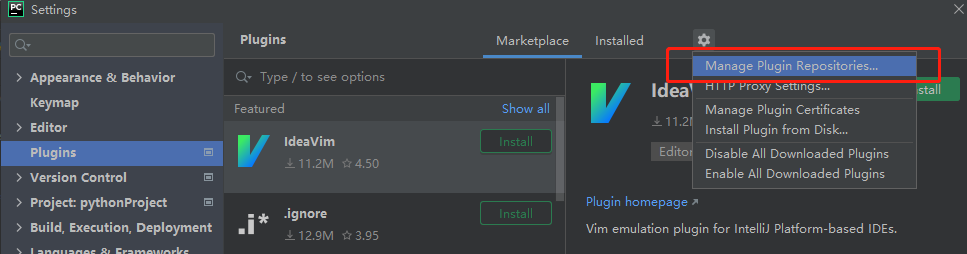
②搜索:IDE Eval Reset插件进行安装。如果搜索不到请注意是否做好了上一步?网络是否通畅?插件会提示安装成功。
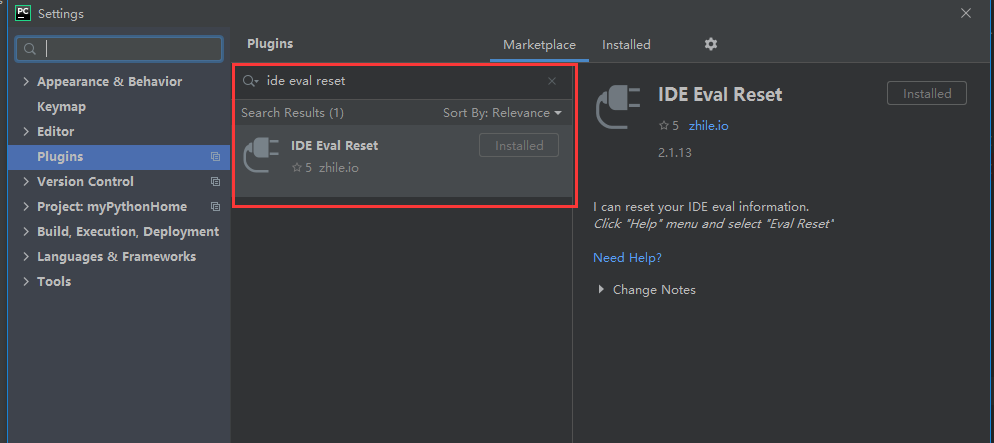
③然后退出设置,选择软件主页面上方菜单栏 help---->eval Reset,然后重启ide,即可在再次获取30天试用期。